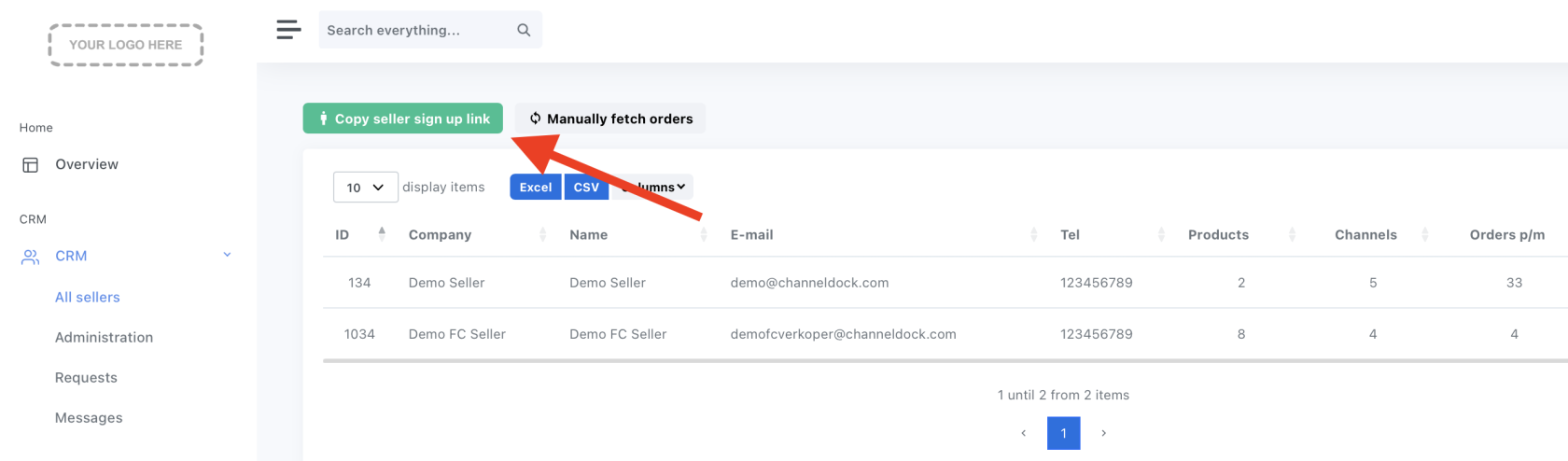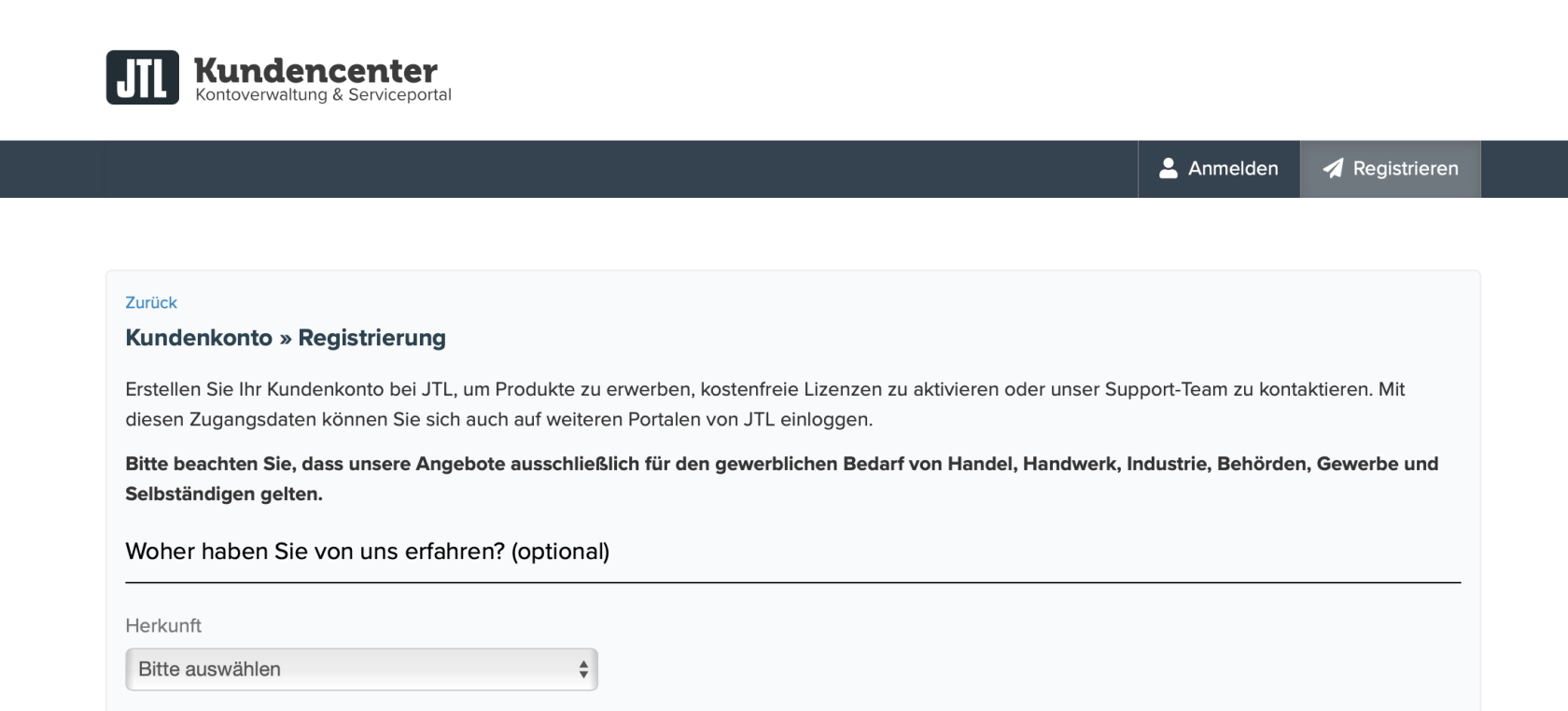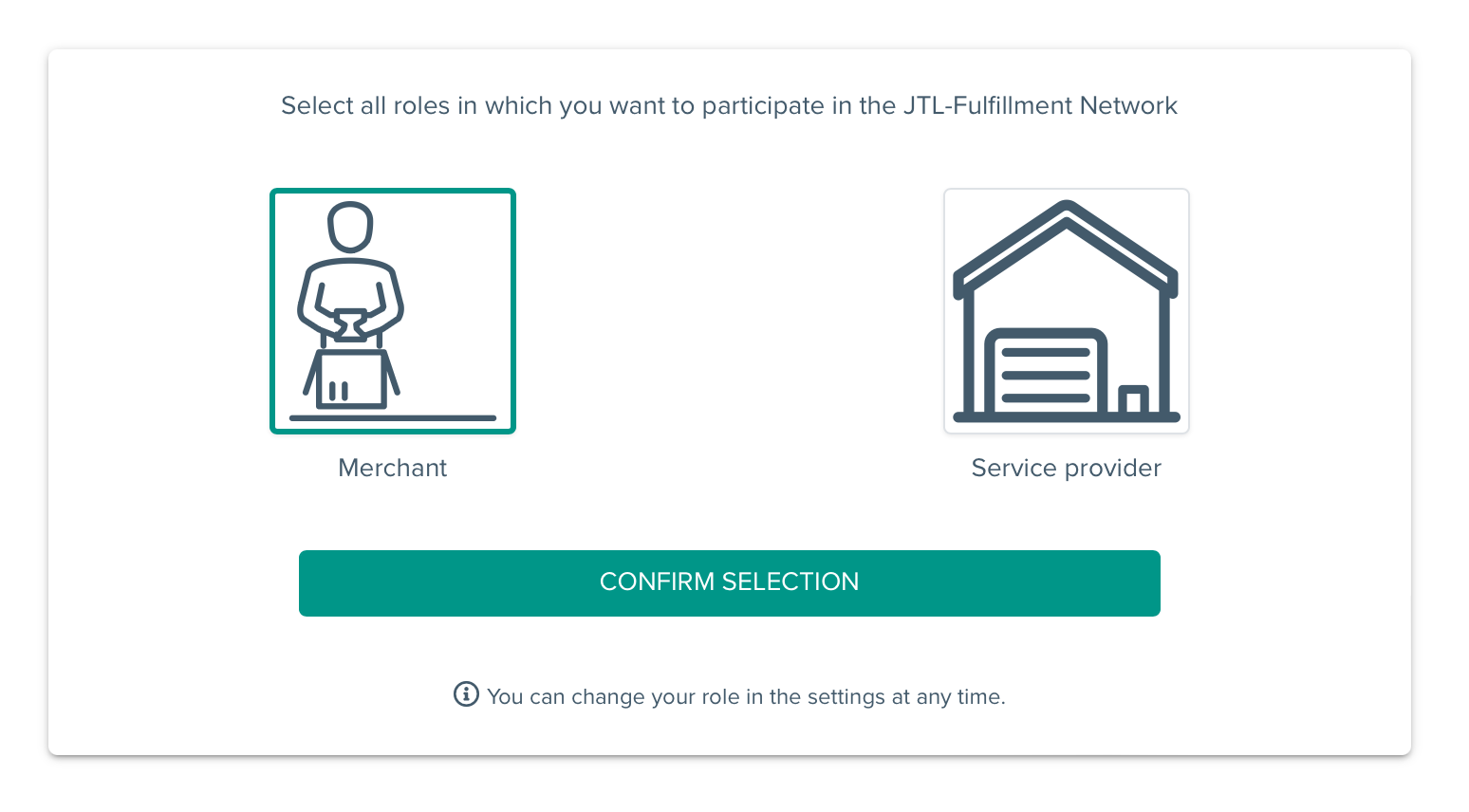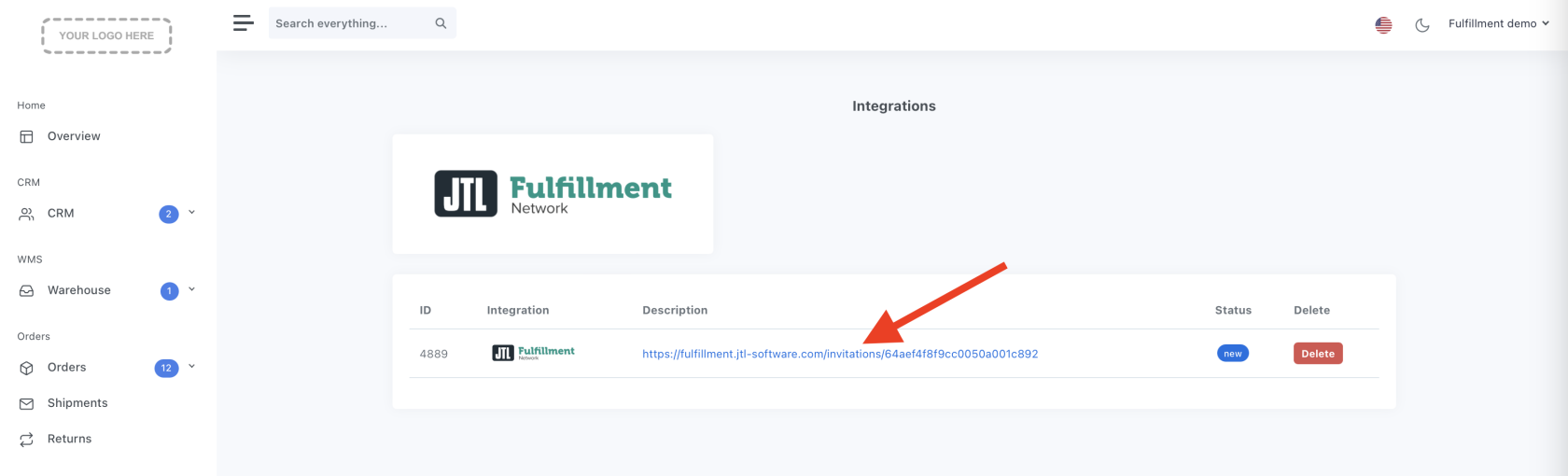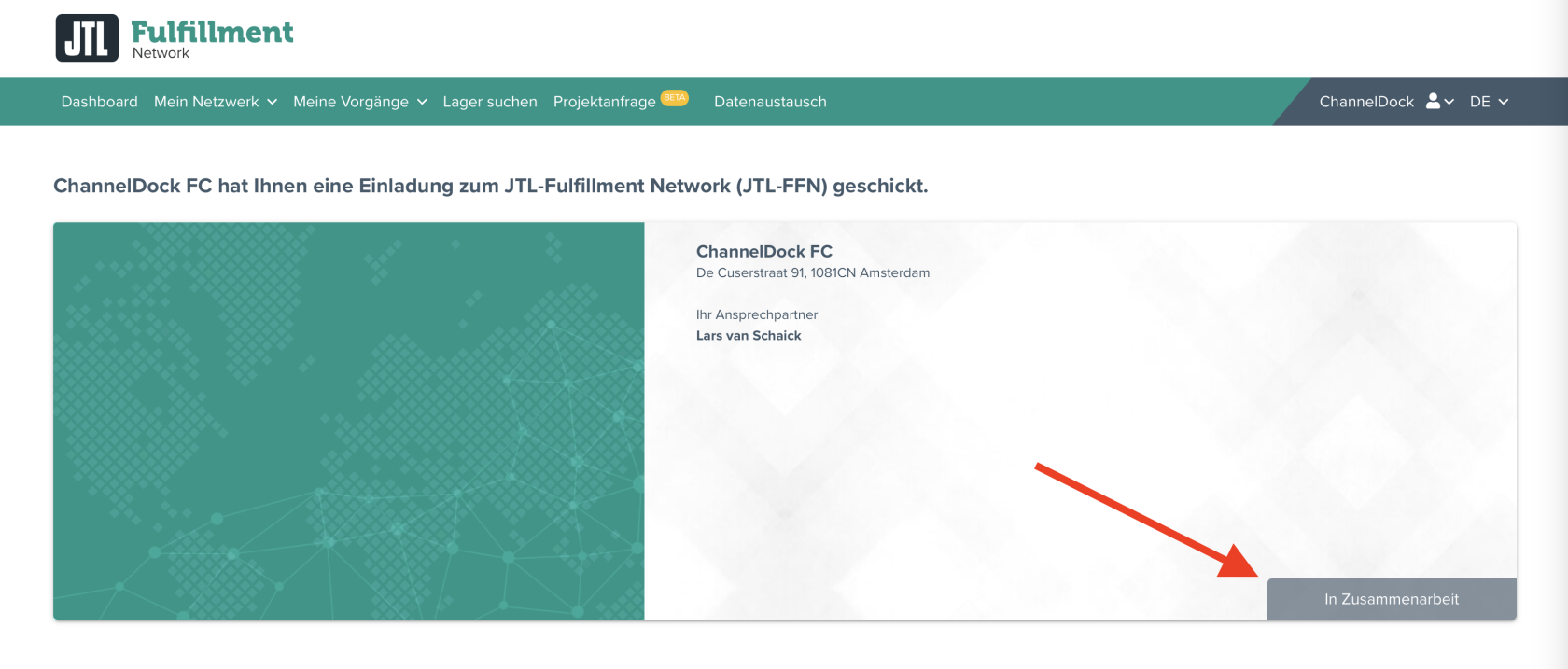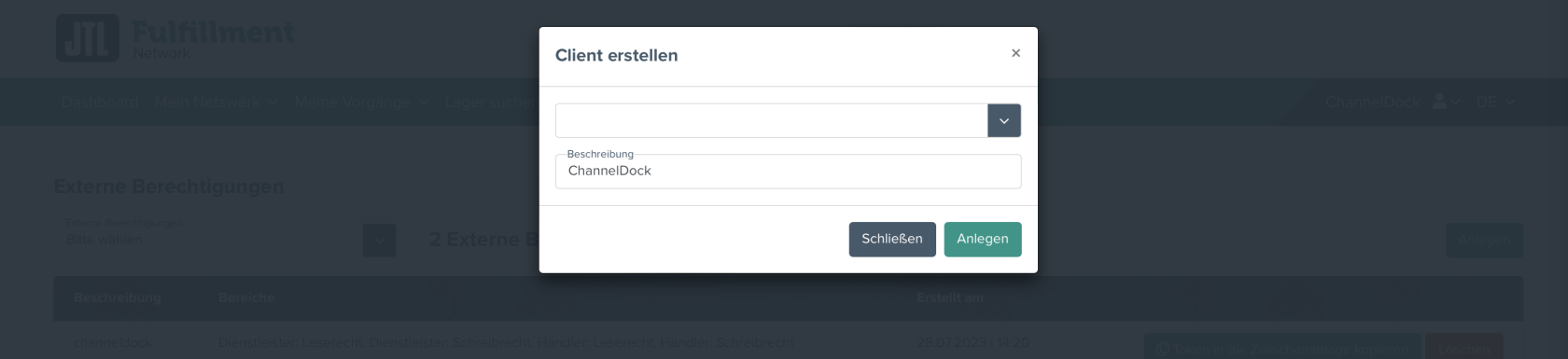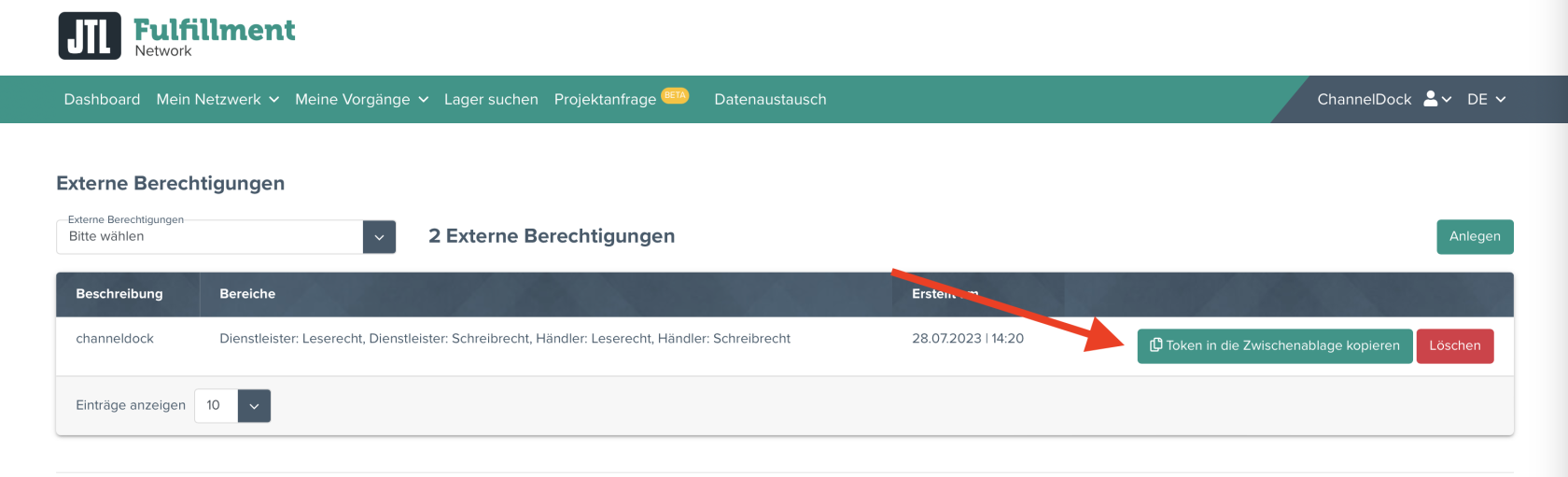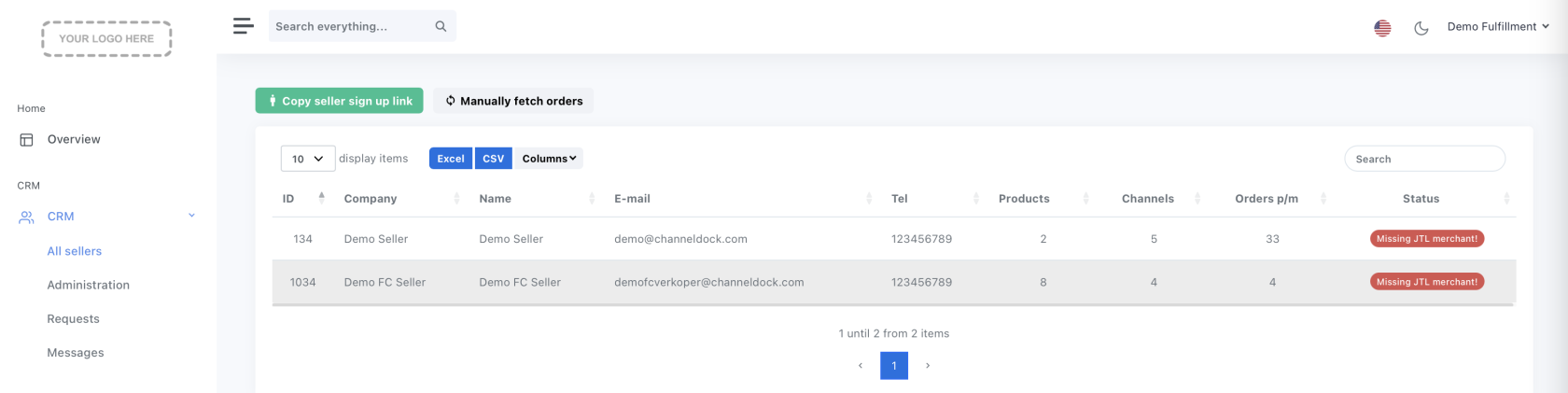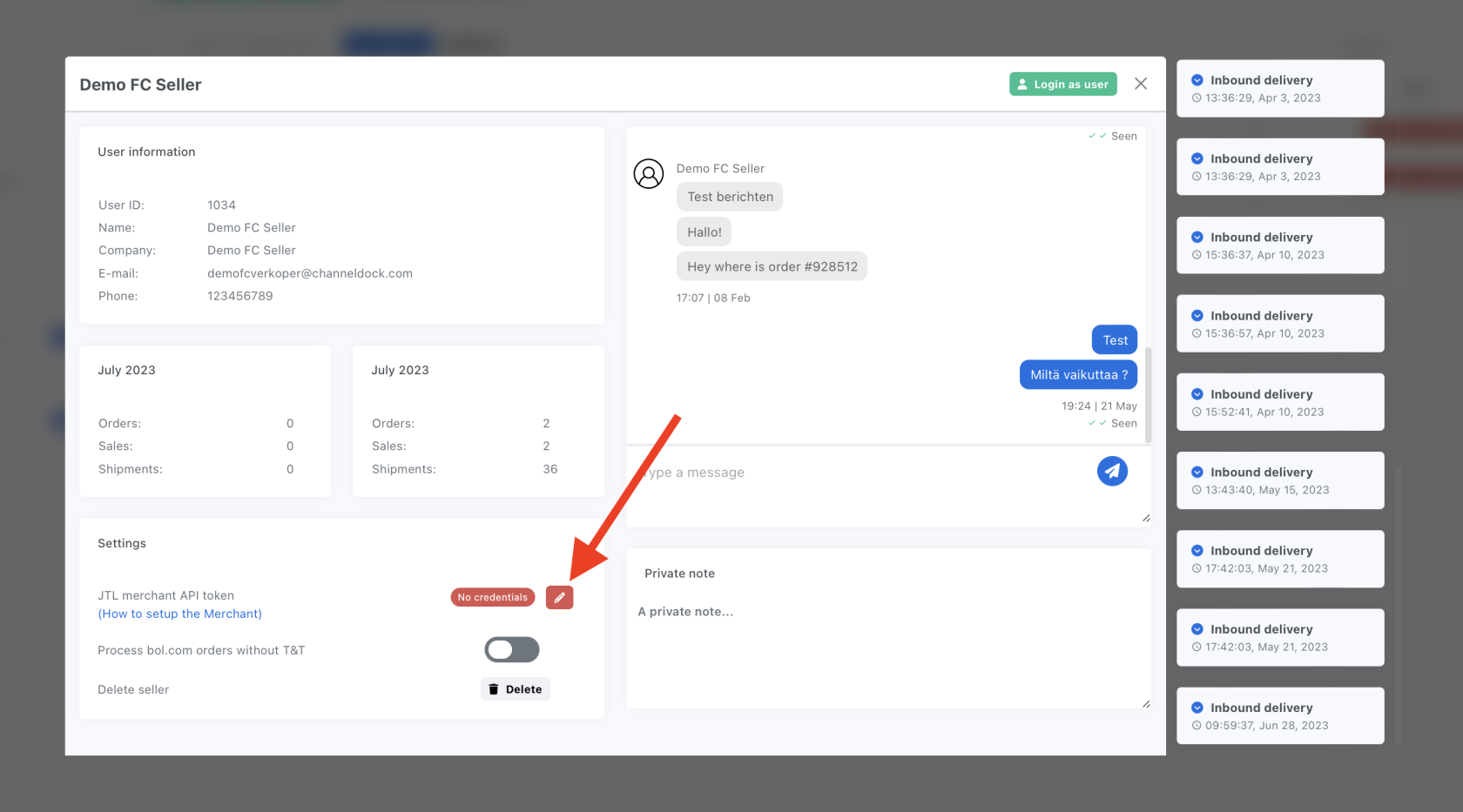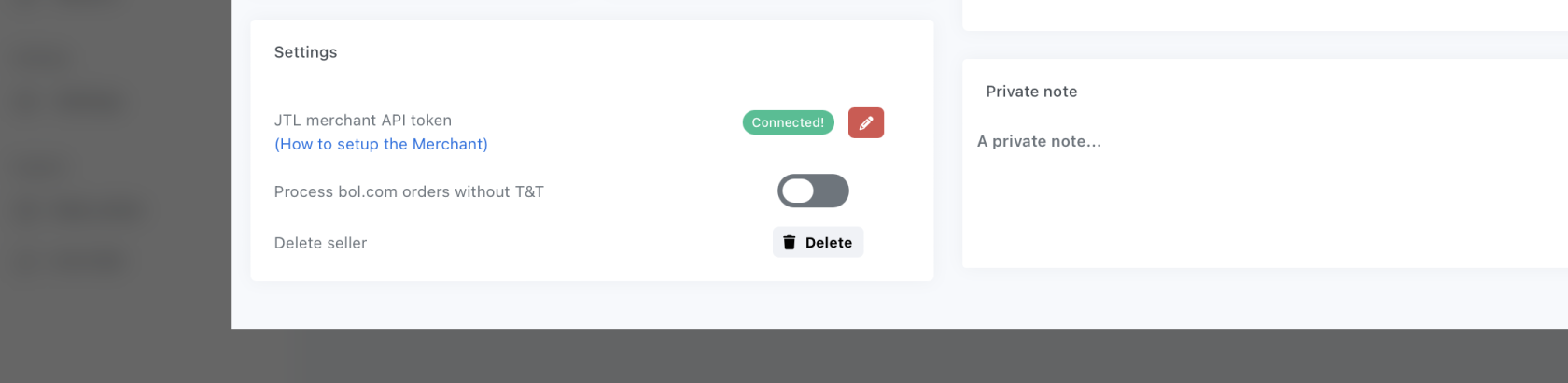Verbindung eines JTL FFN Händlerkontos mit ChannelDock
Ein JTL FFN Händlerkonto zu verbinden ist einfach, erfordert aber einige Schritte, die in der richtigen Reihenfolge ausgeführt werden müssen. Diese Anleitung beschreibt den Prozess.
Bevor wir beginnen:
Diese Anleitung setzt voraus, dass Sie Ihr JTL Fulfiller-Konto bereits mit ChannelDock verbunden haben, wie in dieser Anleitung beschrieben: https://help.channeldock.com/books/english-en/page/connecting-jtl-to-channeldock
Onboarding eines neuen Händlers
Bevor Sie beginnen können, ein JTL FFN Händlerkonto mit ChannelDock zu verbinden, muss der Händler selbst ein ChannelDock Verkäuferkonto erstellt haben. Ein Händler kann sein eigenes kostenloses ChannelDock-Konto erstellen, indem er Ihren persönlichen Anmeldelink verwendet, den Sie in Ihrem ChannelDock Fulfillment-Konto unter 'CRM > Alle Verkäufer' finden.
Sobald Ihr Händler sein eigenes ChannelDock-Konto erstellt hat, können wir mit dem Prozess der Erstellung eines JTL FFN Händlerkontos für den Verkäufer beginnen. Um die Dinge für Ihren Händler einfach zu halten, wird dieses JTL FFN Händlerkonto von Ihnen als Fulfillment-Zentrum verwaltet. Das bedeutet, dass Ihr Händler keinen Zugriff auf das JTL FFN-Konto benötigt, das wir in den folgenden Schritten erstellen werden.
Erstellen eines JTL FFN Händlerkontos:
- Erstellen Sie ein JTL Händlerkonto, indem Sie auf den folgenden Link klicken:
https://kundencenter.jtl-software.de/login/registrierung
Sie können dieses Konto mit der E-Mail-Adresse des Händlers erstellen.
- Sobald Sie das Konto erstellt haben, melden Sie sich mit dem JTL Fulfillment-Netzwerk unter Verwendung Ihres neuen Kontos an:
https://fulfillment.jtl-software.com - Wählen Sie aus, dass Sie als Händler beitreten möchten:
- Gehen Sie jetzt zurück zu ChannelDock und gehen Sie zu 'Einstellungen > Integrationen' und klicken Sie auf die URL von Ihrer JTL-Integration:
- Dies wird Sie zurück zu Ihrem JTL Händlerkonto leiten und Sie auffordern, die Einladung zur Verbindung Ihres JTL Händlerkontos mit Ihrem JTL Fulfiller-Konto anzunehmen.
- Sobald Sie Schritt 5 abgeschlossen haben, können Sie jetzt auf den folgenden Link klicken, um einen Token zu erstellen, den wir benötigen, um Ihr JTL Händlerkonto mit Ihrem ChannelDock Fulfillment-Konto zu verbinden:
https://fulfillment.jtl-software.com/extern-access/YCEY0XCHANNELDOCK
SEHR WICHTIG: lassen Sie das Dropdown-Menü leer! - Sobald Sie auf den Link von Schritt 6 geklickt haben, sehen Sie ein Pop-up im JTL Händlerkonto. Es ist sehr wichtig, dass Sie das Dropdown-Menü leer lassen. In das zweite Feld unter dem Dropdown können Sie 'ChannelDock' eingeben.
- Klicken Sie auf 'Anlagen', um den Token zu erstellen.
- Kopieren Sie den neu erstellten Token, indem Sie auf den Button klicken:
- Denken Sie daran: Wie zu Beginn dieser Anleitung erwähnt, muss ein Händler sein 'ChannelDock Verkäufer'-Konto erstellt haben, bevor Sie mit diesem Schritt fortfahren können.
Denken Sie daran: Wie zu Beginn dieser Anleitung erwähnt, muss ein Händler sein 'ChannelDock Verkäufer'-Konto erstellt haben, bevor Sie mit diesem Schritt fortfahren können.
- Klicken Sie auf das Stift-Symbol:
- In dem erscheinenden Pop-up können Sie den Token einfügen, den Sie in Schritt 9 dieser Anleitung kopiert haben.
- Wenn alles erfolgreich war, sehen Sie das 'Connected!' Abzeichen
Herzlichen Glückwunsch! Sie haben ein JTL FFN Händlerkonto mit ChannelDock verbunden. Bitte beachten Sie folgende Punkte:
- ChannelDock wird nun alle Produkte des Händlers, die in Ihrem ChannelDock Fulfillment-Konto verfügbar sind, an das FFN senden.
- Sie müssen immer noch ein Lagerhaus dem Händler im FFN-Netzwerk zuweisen. Sie können dies in JTL Wavi tun.
- Sie müssen immer noch Versandmethoden dem Händler im FFN-Netzwerk zuweisen. Sie können dies in JTL Wavi tun.
- Eingehende Sendungen vom Verkäufer werden auch automatisch an das FFN gesendet (wenn Sie ein Lagerhaus dem Händler zugewiesen haben). Sie können dann diese Eingänge akzeptieren, um Ihren Lagerbestand in JTL Wavi zu erhöhen.
- Wenn Lagerbestand vorhanden ist, werden Bestellungen, die in Ihrem ChannelDock Fulfillment Center Konto vorhanden sind, automatisch zu JTL Wavi synchronisiert.